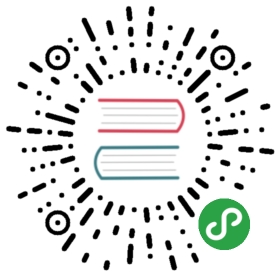图表
添加图表
func (f *File) AddChart(sheet, cell, format string, combo ...string) error
根据给定的工作表名称、单元格坐标和图表样式属性插入图表。
下面是 Excelize 支持创建的图表类型 type:
| 名称 | 图表类型 |
|---|---|
| area | 二维面积图 |
| areaStacked | 二维堆积面积图 |
| areaPercentStacked | 二维百分比堆积面积图 |
| area3D | 三维面积图 |
| area3DStacked | 三维堆积面积图 |
| area3DPercentStacked | 三维百分比堆积面积图 |
| bar | 二维簇状条形图 |
| barStacked | 二维堆积条形图 |
| barPercentStacked | 二维百分比堆积条形图 |
| bar3DClustered | 三维簇状条形图 |
| bar3DStacked | 三维堆积条形图 |
| bar3DPercentStacked | 三维百分比堆积条形图 |
| bar3DConeClustered | 三维簇状水平圆锥图 |
| bar3DConeStacked | 三维堆积水平圆锥图 |
| bar3DConePercentStacked | 三维堆积百分比水平圆锥图 |
| bar3DPyramidClustered | 三维簇状水平棱锥图 |
| bar3DPyramidStacked | 三维堆积水平棱锥图 |
| bar3DPyramidPercentStacked | 三维堆积百分比水平棱锥图 |
| bar3DCylinderClustered | 三维簇状水平圆柱图 |
| bar3DCylinderStacked | 三维堆积水平圆柱图 |
| bar3DCylinderPercentStacked | 三维堆积百分比水平圆柱图 |
| col | 二维簇状柱形图 |
| colStacked | 二维堆积柱形图 |
| colPercentStacked | 二维百分比堆积柱形图 |
| col3D | 三维柱形图 |
| col3DClustered | 三维簇状柱形图 |
| col3DStacked | 三维堆积柱形图 |
| col3DPercentStacked | 三维百分比堆积柱形图 |
| col3DCone | 三维圆锥图 |
| col3DConeClustered | 三维簇状圆锥图 |
| col3DConeStacked | 三维堆积圆锥图 |
| col3DConePercentStacked | 三维百分比堆积圆锥图 |
| col3DPyramid | 三维棱锥图 |
| col3DPyramidClustered | 三维簇状棱锥图 |
| col3DPyramidStacked | 三维堆积棱锥图 |
| col3DPyramidPercentStacked | 三维百分比堆积棱锥图 |
| col3DCylinder | 三维圆柱图 |
| col3DCylinderClustered | 三维簇状圆柱图 |
| col3DCylinderStacked | 三维堆积圆柱图 |
| col3DCylinderPercentStacked | 三维百分比堆积圆柱图 |
| doughnut | 圆环图 |
| line | 折线图 |
| pie | 饼图 |
| pie3D | 三维饼图 |
| radar | 雷达图 |
| scatter | 散点图 |
| surface3D | 三维曲面图 |
| wireframeSurface3D | 三维曲面图(框架图) |
| contour | 曲面图 |
| wireframeContour | 曲面图(俯视框架图) |
| bubble | 气泡图 |
| bubble3D | 三维气泡图 |
在 Office Excel 中图表数据区域 series 指定了绘制哪些数据的信息集合、图例项(系列)和水平(分类)轴标签。
下面是 Excelize 中 series 的可选参数:
| 参数 | 含义 |
|---|---|
| name | 图例项(系列),在图表图例和公式栏中显示。name 参数是可选的,如果不指定该值默认将会使用 Series 1 .. n 表示。name 支持使用公式表示,例如:Sheet1!$A$1。 |
| categories | 水平(分类)轴标签。在大多数图表类型中,categories 属性是可选的,默认为形如 1..n 的连续序列。 |
| values | 图表数据区域,是 series 中最重要的参数,也是创建图表时唯一的必选参数。该选项将图表与其显示的工作表数据链接起来。 |
| line | 设置折线图的折线格式。line 属性是可选的,如果未指定该属性,则为默认样式。可以设置的选项是 width,宽度范围是 0.25pt 至 999pt。如果 width 的值超出范围,则线的默认宽度为 2pt。 |
参数 legend 提供对图例项的属性设置方法,下面是 Excelize 中 legend 的可选参数:
| 参数 | 类型 | 含义 |
|---|---|---|
| position | string | 图例位置 |
| show_legend_key | bool | 显示图例,但不与图表重叠 |
其中参数 position 默认值为 right,下面是可选值:
| 可选值 | 含义 |
|---|---|
| top | 靠上 |
| bottom | 靠下 |
| left | 靠左 |
| right | 靠右 |
| top_right | 右上 |
其中参数 show_legend_key 默认值为 false。
通过可选 title 对象的 name 参数设置图表标题,标题将会在图表上方显示。参数 name 支持使用公式表示,例如 Sheet1!$A$1,图表标题的默认值为空。
参数 show_blanks_as 提供“隐藏和清空单元格”设置,默认值为:gap 即“空单元格显示为”:“空距”。下面是该参数的可选值:
| 值 | 含义 |
|---|---|
| gap | 空距 |
| span | 用直线连接数据点 |
| zero | 零值 |
参数 format 提供对图表偏移、缩放、高宽比设置和打印属性等参数的设置,其参数与在 AddPicture() 函数中所使用的相同。
通过可选 plotarea 对象设置数据标签格式,可选参数如下:
| 参数 | 类型 | 默认值 | 含义 |
|---|---|---|---|
| show_bubble_size | bool | false | 气泡大小 |
| show_cat_name | bool | true | 类别名称 |
| show_leader_lines | bool | false | 显示引导线 |
| show_percent | bool | false | 百分比 |
| show_series_name | bool | false | 系列名称 |
| show_val | bool | false | 值 |
通过参数 x_axis 和 y_axis 参数设置坐标轴选项。
下面是 x_axis 参数的可选值:
| 参数 | 类型 | 默认值 | 含义 |
|---|---|---|---|
| major_grid_lines | bool | false | 主要网格线 |
| minor_grid_lines | bool | false | 次要网格线 |
| tick_label_skip | int | 1 | 指定标签间隔单位 |
| reverse_order | bool | false | 逆序刻度值 |
| maximum | int | 0 | 最大值,0 代表自动 |
| minimum | int | 0 | 最小值,0 代表自动 |
下面是 y_axis 参数的可选值:
| 参数 | 类型 | 默认值 | 含义 |
|---|---|---|---|
| major_grid_lines | bool | false | 主要网格线 |
| minor_grid_lines | bool | false | 次要网格线 |
| major_unit | float64 | 0 | 坐标轴主要刻度单位 |
| reverse_order | bool | false | 逆序刻度值 |
| maximum | int | 0 | 最大值,0 代表自动 |
| minimum | int | 0 | 最小值,0 代表自动 |
通过可选 dimension 对象设置图表的大小,可选参数如下:
| 参数 | 类型 | 默认值 | 含义 |
|---|---|---|---|
| height | int | 290 | 高度 |
| width | int | 480 | 宽度 |
参数 combo 用来指定创建组合图表,该图表将两个或多个图表类型组合在一个图表中。例如,在 Sheet1!$E$1:$L$15 区域创建一个 簇状柱形图 - 折线图:
package mainimport "github.com/360EntSecGroup-Skylar/excelize"func main() {categories := map[string]string{"A2": "Small", "A3": "Normal", "A4": "Large", "B1": "Apple", "C1": "Orange", "D1": "Pear"}values := map[string]int{"B2": 2, "C2": 3, "D2": 3, "B3": 5, "C3": 2, "D3": 4, "B4": 6, "C4": 7, "D4": 8}f := excelize.NewFile()for k, v := range categories {f.SetCellValue("Sheet1", k, v)}for k, v := range values {f.SetCellValue("Sheet1", k, v)}if err := f.AddChart("Sheet1", "E1", `{"type":"col","series":[{"name":"Sheet1!$A$2","categories":"","values":"Sheet1!$B$2:$D$2"},{"name":"Sheet1!$A$3","categories":"Sheet1!$B$1:$D$1","values":"Sheet1!$B$3:$D$3"}],"format":{"x_scale":1.0,"y_scale":1.0,"x_offset":15,"y_offset":10,"print_obj":true,"lock_aspect_ratio":false,"locked":false},"legend":{"position":"left","show_legend_key":false},"title":{"name":"簇状柱形图 - 折线图"},"plotarea":{"show_bubble_size":true,"show_cat_name":false,"show_leader_lines":false,"show_percent":true,"show_series_name":true,"show_val":true}}`, `{"type":"line","series":[{"name":"Sheet1!$A$4","categories":"Sheet1!$B$1:$D$1","values":"Sheet1!$B$4:$D$4"}],"format":{"x_scale":1.0,"y_scale":1.0,"x_offset":15,"y_offset":10,"print_obj":true,"lock_aspect_ratio":false,"locked":false},"legend":{"position":"left","show_legend_key":false},"plotarea":{"show_bubble_size":true,"show_cat_name":false,"show_leader_lines":false,"show_percent":true,"show_series_name":true,"show_val":true}}`); err != nil {println(err.Error())return}// 保存工作簿if err := f.SaveAs("Book1.xlsx"); err != nil {println(err.Error())}}
创建图表工作表
func (f *File) AddChartSheet(sheet, format string, combo ...string) error
根据给定的工作表名称和图表样式属性创建图表工作表,图表样式属性的定义与 AddChart 函数相同。Excel 中的图表工作表是仅包含图表的工作表。
删除图表
func (f *File) DeleteChart(sheet, cell string) (err error)
根据给定的工作表名称和单元格坐标删除图表。